Acht verstopte functies van Windows Phone 8

Als je een nieuwe telefoon hebt, word je vaak overdonderd door de vele opties die je kunt instellen in minstens net zoveel menu's. In deze lijst acht ietwat verstopte functies die erg handig zijn.
1. Een bericht versturen als je in gesprek bent
Als je in gesprek bent en even geen tijd hebt om een inkomende oproep te beantwoorden, kun je in Windows Phone 8 tijdens het bellen antwoorden met een tekstbericht. Hierbij kun je kiezen uit de standaarberichtjes van Windows Phone 8 of je vult snel zelf wat in. De optie verschijnt direct in beeld als je een wisselgesprek ontvangt.
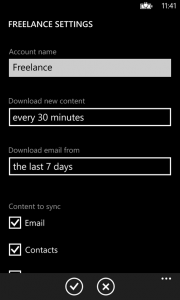
2. Mailboxen een eigen naam geven
Als je gebruikmaakt van meerdere mailboxen, geeft Windows Phone 8 deze standaard de naam ‘Hotmail1' en ‘Hotmail2' in je overzicht. Dit is natuurlijk vrij lelijk. Dit euvel is te verhelpen door naar Instellingen te gaan, daarin Systeem te openen en vervolgens het menu voor e-mailaccounts te selecteren. Daar kun je iedere mailbox een eigen naam toekennen.
3. Tekst vergroten en inzoomen
Mocht je bij het gebruiken van je Windows Phone 8-toestel steeds vaker een leesbril nodig hebben, dan is het misschien verstandig om in datzelfde Systeem-menu naar Toegankelijkheid te gaan. Daar is het mogelijk om tekst standaard te vergroten of om de optie in te schakelen die je met 2 keer tikken tijdelijk laat inzoomen.
4. Lockscreen-icoontjes aanpassen
Als je bepaalde apps hebt gedownload, zoals Skype, is het mogelijk om die in je lockscreen te krijgen. Dit is het scherm dat je ziet als je het scherm van je telefoon activeert na hem even niet gebruikt te hebben. Om zelf te bepalen wat je hier wilt zien, moet je via wederom Instellingen naar Systeem gaan. Daar staat een optie om de content van je lockscreen aan te passen.

5. Mailbox-handtekeningen personaliseren
In de mailboxen zelf is het mogelijk om het standaard ‘verzonden via mijn…' aan te passen of helemaal weg te halen. Druk hiervoor op de drie puntjes onderin het scherm als je in een mailbox zit en selecteer dan Instellingen. Daar kun je een meer persoonlijke schwung aan je e-mails geven.
6. Internet Explorer gebruiken hoe jij het wilt
In de opties van Internet Explorer (ga via Instellingen naar je applicaties) kun je aangeven wat je de knop naast je adresbalk wilt laten doen. Zo is het mogelijk om naar je favorieten te gaan, maar ook een menu met alle tabs te openen. Kies dus wat je wilt.
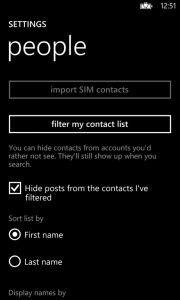 7. Onnodige contacten laten verdwijnen
7. Onnodige contacten laten verdwijnen
Dit klinkt meer sinister dan het daadwerkelijk is. Windows Phone 8 heeft namelijk de optie om via de instellingen van de Personen-app aan te geven welke mensen je niet wilt zien in je lijsten. Ze komen nog wel voorbij als je specifiek naar hun naam zoekt. Handig als je honderden mensen kent.
8. Foto's en video's veiliger opslaan
Het laatste en misschien wel belangrijkste van dit lijstje is de optie om je foto's en video's veilig te kunnen opslaan. Via de instellingen Foto's- en Camera-app is het namelijk mogelijk om in te stellen waar je foto's en vidoe's automatisch naar wilt uploaden. Als je dat überhaupt niet wilt, kun je de optie daar bovendien helemaal uitschakelen. Handig om te weten en zeker het controleren waard.
Via: Windows Phone Blog